D-VR5の取扱説明書・マニュアル [全112ページ 16.80MB]
manual.pdf?no=69754&fw=1&pid=10237
http://www.toshiba-living.jp/.../manual.pdf?no=69754&fw=1&pid=10237 - 16.80MB
- キャッシュ
36543view
112page / 16.80MB
95設定・その他設定の変更と機能の設定ディスクを初期化しますか? はい いいえ ●「はい」を選び、「決定」ボタンを押すと初期化が始まります。「いいえ」を選び、「決定」ボタンを押すとディスク設定画面に戻ります。●初期化中は次の画面が表示されます。初期化中です。 しばらくお待ちください。 ● ● ● お知らせ ● ● ●●傷のあるディスクや汚れのあるディスクを入れた場合、「ディスクを初期化しますか?」のメッセージ画面が表示されることがあります。このような場合は、「いいえ」を選んでください。■ファイナライズ本機で録画されたDVDディスクを他のDVDプレーヤーで再生するにはファイナライズを行なって互換性を確実にする必要があります。DVD-RWディスクで録画する場合は、ビデオモードで録画してください。「ファイナライズ」を選ぶと、次のメッセージ画面が表示されます。ファイナライズしますか? はい いいえ ●「はい」を選び、「決定」ボタンを押すとファイナライズが始まります。「いいえ」を選び、「決定」ボタンを押すとディスク設定画面に戻ります。ファイナライズ中です。 しばらくお待ちください。 ● ● ● お知らせ ● ● ●●ファイナライズ中は、カーソルがくり返し移動します。●ファイナライズが完了すると、「ファイナライズが完了しました。決定キーを押してください。」と画面に表示されます。「決定」ボタンで通常画面に戻ります。●ファイナライズにかかる時間は、ディスクの種類またはディスクの空き容量によって、数分から約1時間かかる場合があります。●ファイナライズしたDVD-RW(VRモード)は、ファイナライズを解除することで録画または編集が可能になります。DVD-RW(Videoモード)またはDVD-Rではこの操作はできません。● ● ● お知らせ ● ● ●●他の製品でファイナライズしたDVD-RW(VRモード)の場合、ファイナライズを解除することで、本機での録画・編集が可能になります。●VRモードのディスクでも、 DVD-RWに対応していない製品で録画された場合は、再生することはできません。●Videoモードでディスクをファイナライズした場合でも、DVDプレーヤーによっては、ディスクを再生できない場合があります。●DVD-RAMはファイナライズできません。■ディスクプロテクト録画された内容の消去、編集、または再録画を防止するために、ディスクを保護することができます。保護ができるのはDVD-RAM/RW(VRモード)のみです。「ディスクプロテクト」を選び、「入」を選んでディスクを保護します。ディスクの保護を解除する場合は、「切」を選びます。■ファイナライズ解除ファイナライズ済みのDVD-RW(VRモード)のファイナライズは解除できます。それ以外のディスクについては、ファイナライズを解除できません。ファイナライズが解除されたディスクで、録画・編集を行なうことができます。「ファイナライズ解除」を選ぶと、次のメッセージ画面が表示されます。ファイナライズ解除しますか? はい いいえ ●「はい」を選び、「決定」ボタンを押すとファイナライズ解除が始まります。「いいえ」を選び、「決定」ボタンを押すとディスク設定画面に戻ります。ファイナライズ解除中です。 しばらくお待ちください。 ● ● ● お知らせ ● ● ●●ファイナライズ解除中は、カーソルがくり返し移動します。●ファイナライズ解除が完了すると「ファイナライズ解除が完了しました。決定キーを押してください。」と画面に表示されます。「決定」ボタンで通常画面に戻ります。●ファイナライズ解除の時間は、ディスクの種類またはディスクの空き容量によって数分から約1時間かかる場合があります。●ファイナライズ解除ができないディスクの場合、「ファイナライズ解除」を選ぶことができません。 2J40901A_P093-P099.p65 06.9.6, 12:45 PM 95
参考になったと評価
 13人が参考になったと評価しています。
13人が参考になったと評価しています。








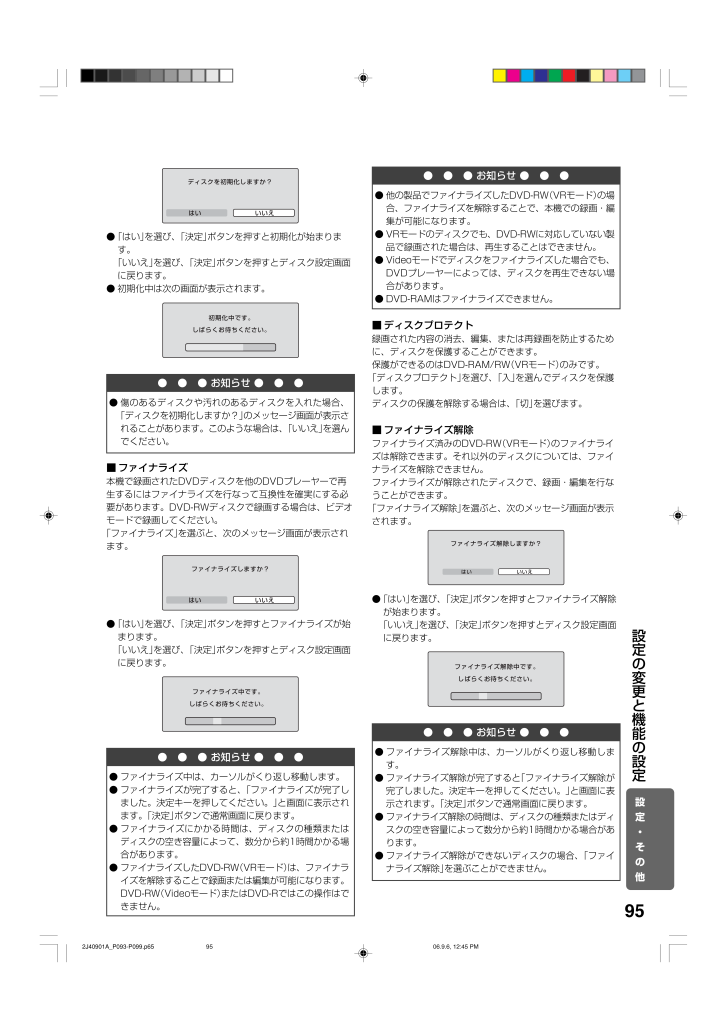
 13人が参考になったと評価しています。
13人が参考になったと評価しています。



